windows10自带有很多辅助工具,帮助各种不同的用户群体可以更好的使用系统,其中缩放全屏功能是针对那些视力较差的用户提供的辅助功能,使用它就能放大屏幕的内容。那么windows10缩放全屏在哪呢,这里就向大家介绍一下windows10缩放全屏位置介绍,帮助那些需要使用该功能的用户。
windows10缩放全屏在哪
1、点击左下角开始,打开“设置”。
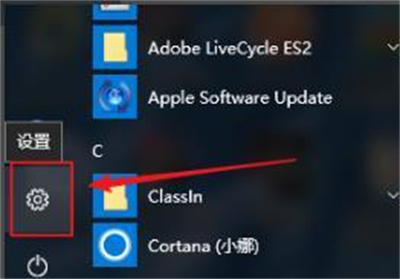
2、进入设置后点击并进入“系统”。
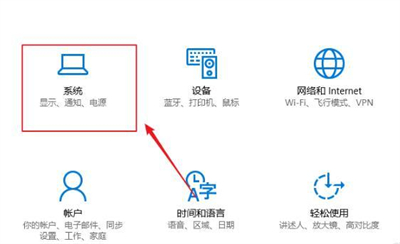
3、在左侧任务栏中点击“显示”。
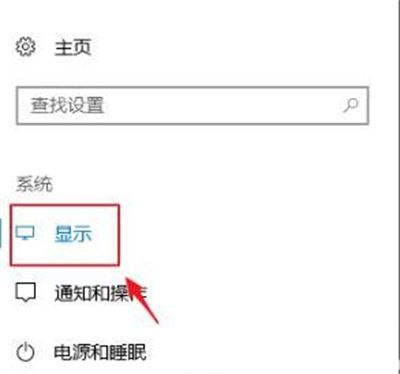
4、在右侧窗口中点击“自定义缩放”。
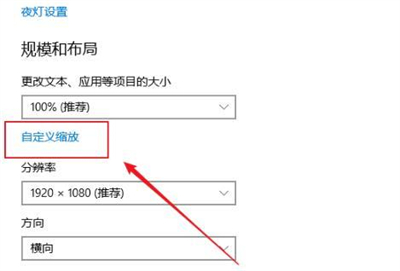
5、在输入窗口中输入自定义的比例点击“应用”。
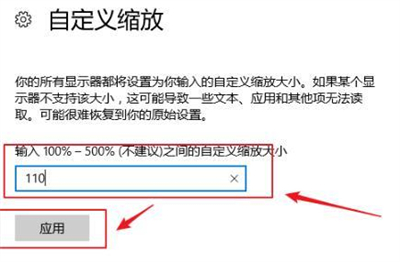
6、最后点击“注销”即可完成并生效。
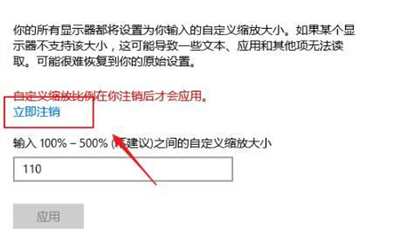
以上就是windows10缩放全屏在哪的所有内容了,希望帮到有需要的用户哦。
相关阅读
热门教程
最新教程